PPT怎么画笔筒图形?ppt中想要画笔筒,该怎么画笔筒呢?下面我们就来看看ppt画简笔画笔筒的技巧,需要的朋友可以参考下
怎样用基本的形状画出笔筒简笔画呢?ppt中可以画一些图形,该怎么画
- 软件名称:
- PowerPoint2017简体中文免费完整版
- 软件大小:
- 60.7MB
- 更新时间:
- 2016-12-12立即下载

点击开始——选择绘图的矩形,画一个正方形,在形状填充中选择蓝色——同样按一蓝一白间隔插入正方形。

在开始的绘图中选择等腰梯形——画在正方形的下方——填充蓝色。

在绘图中选择矩形——画一个细长的长方形并旋转一定角度让其斜——填充红色。

选择等腰三角形,画在长方形的上方——形状填充选择灰色,形状轮廓选择黑色。
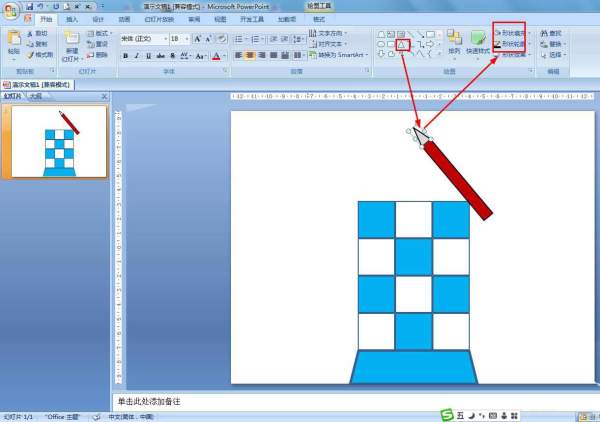
选择三角形和长方形——点击开始——排列——选择组合——再复制刚组合的形并把长方形填充不同的颜色——把组合形状的笔形状置于底层。

以上就是ppt画简笔画笔筒的技巧,希望大家喜欢,请继续关注0133技术站。
相关推荐:
以上就是PPT怎么画笔筒图形? ppt画简笔画笔筒的技巧的详细内容,更多请关注0133技术站其它相关文章!








